Introduction
Este documento descreve como adicionar um script de colocação de recursos do usuário na nuvem do Amazon Web Services (AWS) para o CloudCenter 4.8.2.
Prerequisites
Requirements
A Cisco recomenda que você tenha conhecimento destes tópicos:
- Linux
- Nuvem AWS EC2
- Script de shell
Componentes Utilizados
As informações neste documento são baseadas nestas versões de software:
- CloudCenter versão 4.8.2
- CCO (CiscoCloud Orchestrator)
- CCM (CiscoCloud Manager)
- Redhat7 ou Centos7
- Repositório para armazenar script de callout
The information in this document was created from the devices in a specific lab environment. All of the devices used in this document started with a cleared (default) configuration. Se a rede estiver ativa, certifique-se de que você entenda o impacto potencial de qualquer comando.
Como adicionar um script de posicionamento de recursos na nuvem AWS?
Há diferentes nuvens nas quais o CloudCenter oferece suporte para colocar recursos de acordo com as configurações do usuário. Este documento concentra-se na definição do script de balão de posicionamento de recursos na nuvem AWS.
Siga estas etapas para criar scripts de aviso para posicionamento de recursos
Etapa 1. Faça login no repositório / VM Linux onde você pode criar um script básico para posicionamento de recursos. Se você criar o script em qualquer VM Linux, certifique-se de copiar esses arquivos no repositório para que possam ser acessados para implantar aplicativos.
Etapa 2. vi callout.sh e insira o conteúdo no script.
#!/bin/bash
. /utils.sh
print_log "$eNV_imageName"
print_log "$Cloud_Setting_CloudFamily"
print_log "$eNV_parentJobName"
content="{\"vpcId\":\"vpc-31e88948\",
\"subnetId\":\"subnet-44f8bb0c\",
\"securityGroupList\":\"sg-0f05b97b\",
\"vmTagsList\":\"Name:RP_001,PayProfile:Dev,User:AdminUser\",
\"assignPublicIp\":\"true\",
\"nodeInfo\":\"VpcID:vpc-31ee2948, subnetId: subnet-44ftb40c,securityGroupList:sg-0f04b97b \"}"
print_ext_service_result "$content"
Note: Substitua ID do VPC, sub-rede, grupo de segurança, vmTagList, node-info pelas suas informações.
Todas as informações podem ser obtidas da instância AWS EC2
Etapa 3. Salve o script bash no repositório e altere a permissão para 755.
Etapa 4. #chmod 755 callout.sh
Etapa 5. Quando o script for criado, você precisará ativar o script de posicionamento de recursos do CloudCenter Manager.
a. Faça login na GUI do CloudCenter Manager > Environment > New Environment.
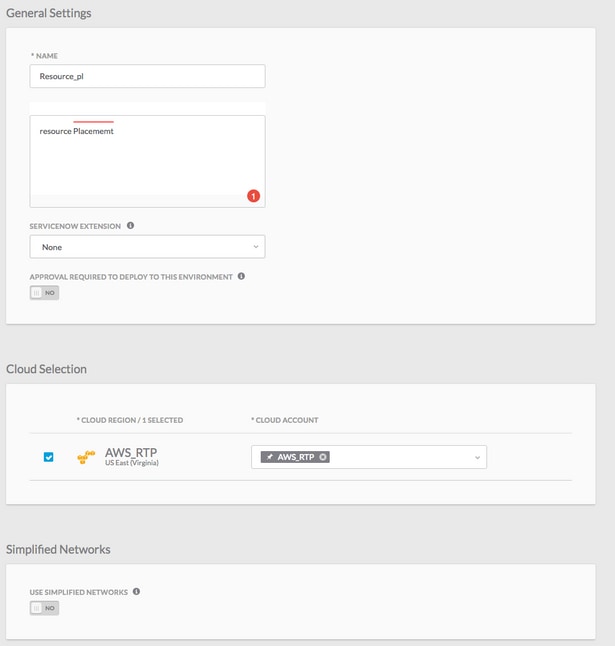
b. Clique na guia DEFINIR CONFIGURAÇÕES DE NUVEM PADRÃO.
c. Selecione o tipo de instância que você deseja que o ambiente de implantação use e Habilite o Posicionamento de Recursos, como mostrado na imagem.
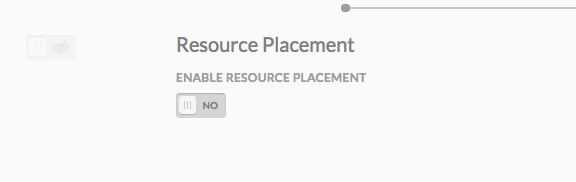
d. Depois de clicar em Ativar colocação de recursos, você obtém uma opção para definir o arquivo de configuração de colocação de recursos, como mostrado na imagem.
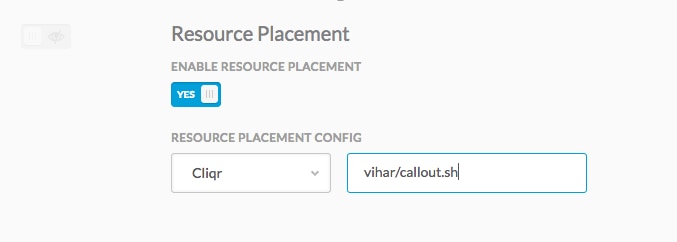
Note: Forneça a localização do callout.sh, o arquivo que você carregou no repositório e clique duas vezes na guia Concluído para sair da página Ambiente de implantação.
Etapa 6. Implante uma nova instância usando o Ambiente de Implantação recém-criado. Sua VM foi implantada com êxito usando o script de posicionamento de recursos criado por você.
Tip: Você pode verificar os arquivos gateway.log do CCO para verificar se o script foi executado com êxito ou não.
Esta é a saída mostrada nos arquivos de log.
2018-01-09 15:16:14,917 INFO service.LifecycleClusterStartAction [RxCachedThreadScheduler-6] - DeploymentJobID=37 requestNodeCount = 1 , minNodeCount=1 , createdCount = 1
2018-01-09 15:16:16,121 INFO strategy.DockerBaseCallout [threadPoolExecutor-21] - Output from Callout
CLIQR_EXTERNAL_SERVICE_LOG_MSG_START^M
Executing service resourcePlacement action with command: "/opt/remoteFiles/cliqr_local_file/callout.sh" from directory: ^M
CLIQR_EXTERNAL_SERVICE_LOG_MSG_END^M
CLOUD_CENTER_SCRIPT_OUTPUT^M
CLIQR_EXTERNAL_SERVICE_LOG_MSG_START^M
Executing script/command: /opt/remoteFiles/cliqr_local_file/callout.sh.^M
CLIQR_EXTERNAL_SERVICE_LOG_MSG_END^M
CLIQR_EXTERNAL_SERVICE_LOG_MSG_START^M
Ubuntu 14.04^M
CLIQR_EXTERNAL_SERVICE_LOG_MSG_END^M
CLIQR_EXTERNAL_SERVICE_LOG_MSG_START^M
^M
CLIQR_EXTERNAL_SERVICE_LOG_MSG_END^M
CLIQR_EXTERNAL_SERVICE_LOG_MSG_START^M
docker_cluster^M
CLIQR_EXTERNAL_SERVICE_LOG_MSG_END^M
CLIQR_EXTERNAL_SERVICE_RESULT_START^M
{"vpcId":" vpc-31e88948",^M
"subnetId":" subnet-44f8bb0c ",^M
"securityGroupList":" sg-0f05b97b ",^M
"vmTagsList":"Name:RP_001,PayProfile:Dev,User:AdminUser",^M
"assignPublicIp":"true",^M
"nodeInfo":"VpcID: vpc-31e88948, subnetId: subnet-44f8bb0c,securityGroupList: sg-0f05b97b "}^M
CLIQR_EXTERNAL_SERVICE_RESULT_END^M
